È possibile usare un diagramma di flusso dei dati in Visio per documentare il flusso logico dei dati con un set di processi e procedure. Visio consente di includere origini esterne e destinazioni per i dati, attività che trasformano i dati e archivi o raccolte in cui i dati vengono mantenuti.
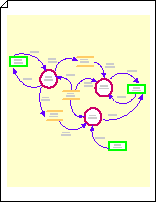
Avviare un diagramma di flusso dei dati
-
Scegliere File > Nuovo.
-
Nella casella di ricerca immettere diagramma di flusso dei dati e quindi premere INVIO.
-
Nei risultati della ricerca selezionare il modello Diagramma di flusso dei dati e quindi selezionare Crea.
Si apre un nuovo diagramma vuoto e la finestra Forme mostra uno stencil di forme del flusso di dati.
-
Dallo stencil Diagramma di flusso dei dati - Forme trascinare una forma Interazione esterna sulla pagina di disegno per rappresentare ogni origine esterna o destinazione per i dati.
-
Trascinare più forme sulla pagina per rappresentare i processi, gli stati o le entità coinvolte del flusso di dati che si sta documentando.
-
Indicare il flusso di dati del diagramma con le forme Dal centro al centro e indicare i cicli di dati usando le forme Ciclo -> centro.
Indicare il flusso di dati tra gli oggetti
-
Da Diagramma di flusso dei dati - Forme trascinare una forma Dal centro al centro sulla pagina di disegno. Posizionarla accanto alle due forme tra le quali si vuole visualizzare il flusso di dati.
-
Per cambiare la direzione della freccia, selezionare la freccia e scegliere Posizione nel gruppo Disponi della scheda Home. Scegliere Ruota forme, quindi fare clic su Capovolgi verticalmente o Capovolgi orizzontalmente.
-
Trascinare i punti finali della forma Dal centro al centro sui punti di connessione

-
Per modificare la curvatura della freccia, trascinare il punto di selezione


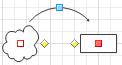
Per indicare un ciclo di dati
-
Da Diagramma di flusso dei dati - Forme trascinare una forma Ciclo -> centro sulla pagina di disegno accanto al punto dove si vuole indicare un ciclo di dati.
-
Trascinare il punto iniziale della forma Ciclo -> centro al centro della forma Stato o Processo che contiene il ciclo di dati. Il punto finale diventa rosso per indicare che le forme sono connesse.
-
Per cambiare le dimensioni o la posizione del ciclo, trascinare il punto finale. Per modificare la posizione delle estremità del ciclo, trascinare il punto di controllo












